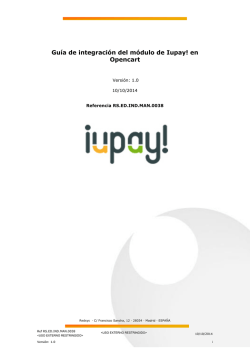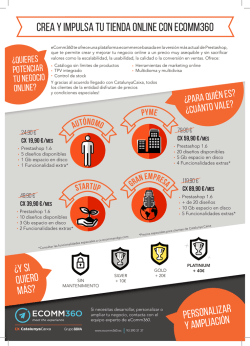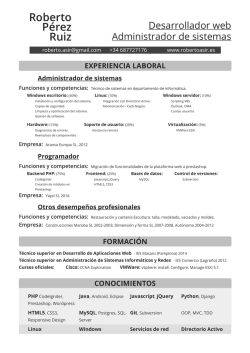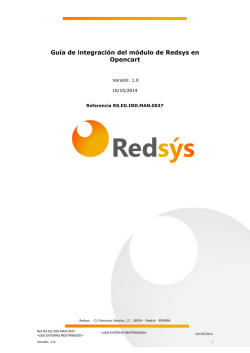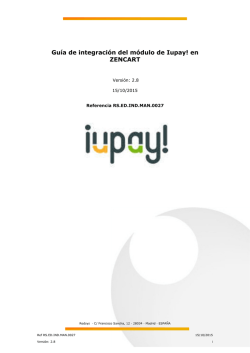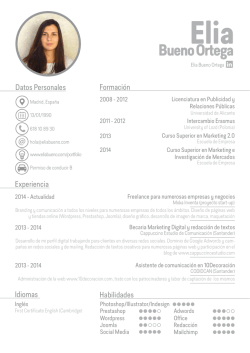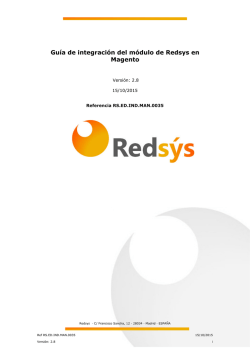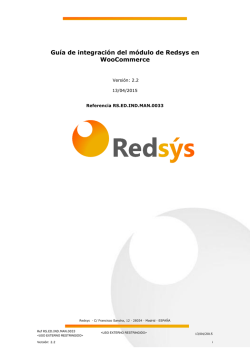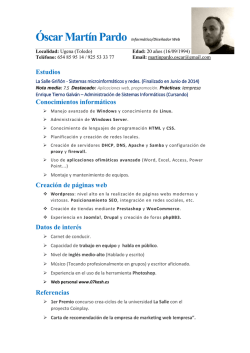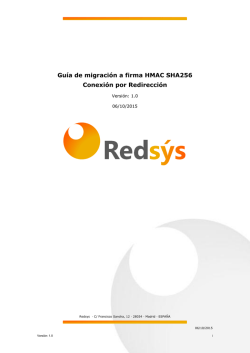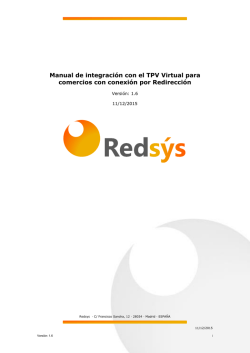Guía de integración Redsys para Prestashop
Guía de integración del módulo de Redsys en Prestashop Versión: 2.8 15/10/2015 Referencia RS.DD.AGD.MAN.006 Redsys · C/ Francisco Sancha, 12 · 28034 · Madrid · ESPAÑA Ref RS.DD.AGD.MAN.006 Versión: 2.8 15/10/2015 i Guía de integración Redsys en Prestashop La propiedad intelectual de este documento pertenece a Redsys. Queda prohibida su reproducción, venta, o cesión a terceros Autorizaciones y control de versión AUTOR: Redsys VALIDADO POR: APROBADO POR: EMPRESA: Redsys EMPRESA: Redsys EMPRESA: Redsys Firma: Firma: Firma: Fecha: 25/08/2015 Fecha: 25/08/2015 Fecha: 25/08/2015 Comentarios: Versión Fecha Afecta Breve descripción del cambio 1.0 Versión inicial 2.0 Versión antigua 2.4.6 Versión actualizada 2.8 Versión para clave SHA-256 Redsys · C/ Francisco Sancha, 12 · 28034 · Madrid · ESPAÑA Ref RS.DD.AGD.MAN.006 Versión: 2.8 15/10/2015 ii Guía de integración Redsys en Prestashop La propiedad intelectual de este documento pertenece a Redsys. Queda prohibida su reproducción, venta, o cesión a terceros ÍNDICE DE CONTENIDO 1. Objetivo ............................................................................................... 1 2. Software necesario .............................................................................. 1 3. Pasos a seguir ...................................................................................... 2 4. Datos aclaratorios y errores en la notificación ..................................... 8 4.1 Datos aclaratorios............................................................................... 8 4.2 Errores en la notificación ..................................................................... 8 5. Código generado .................................................................................. 9 Redsys · C/ Francisco Sancha, 12 · 28034 · Madrid · ESPAÑA Ref RS.DD.AGD.MAN.006 Versión: 2.8 15/10/2015 iii Guía de integración Redsys en Prestashop 1. Objetivo El objetivo de este documento es ser una pequeña guía para la instalación del módulo Redsys en la tienda on-line Prestashop versión 1.5.2.0 y posteriores, con el módulo de pago de REDSYS. 2. Software necesario Para el seguimiento de esta guía será necesario tener instalada la tienda on-line Prestashop y haberse descargado el módulo de pago de Redsys para Prestashop. Redsys · C/ Francisco Sancha, 12 · 28034 · Madrid · ESPAÑA Ref RS.DD.AGD.MAN.006 Versión: 2.8 15/10/2015 1 Guía de integración Redsys en Prestashop 3. Pasos a seguir Una vez instalado el sistema de Prestashop se deben seguir los siguientes pasos para la instalación y configuración del módulo de Redsys: 1. Para la instalación del módulo de pago de Redsys hay que entrar en el área de administración de nuestra tienda virtual. En ella, seleccionaremos la opción de “Módulos” en la pestaña de “Módulos”. Se nos mostrará una pantalla con toda la información sobre los módulos que tenemos instalados o bien podemos instalar. En caso de tener instalada alguna versión anterior del módulo de pago Redsys, se debe desinstalar y eliminar previo a la realización de los siguientes pasos. 2. Ahora, en esta pantalla seleccionaremos sobre la imagen/botón “Añadir nuevo módulo”, que se encuentra donde indica la flecha roja en la siguiente imagen: Redsys · C/ Francisco Sancha, 12 · 28034 · Madrid · ESPAÑA Ref RS.DD.AGD.MAN.006 Versión: 2.8 15/10/2015 2 Guía de integración Redsys en Prestashop 3. Al pinchar sobre el botón, parte de la pantalla se desplazará hacia abajo y aparecerá lo siguiente: 4. Pincharemos sobre el botón “Elegir un fichero” y se nos abrirá una ventana de navegación de carpetas, donde tenemos que seleccionar el módulo de pago que nos hemos descargado de la página de Redsys. Cuando hayamos seleccionado el archivo, pincharemos en el botón de “subir este módulo”. Si todo ha ido bien debe de aparecer en la parte superior de la pantalla un mensaje con fondo verde que diga “El módulo fue descargado con éxito” como indica la siguiente imagen: Redsys · C/ Francisco Sancha, 12 · 28034 · Madrid · ESPAÑA Ref RS.DD.AGD.MAN.006 Versión: 2.8 15/10/2015 3 Guía de integración Redsys en Prestashop 5. Una vez hecho esto, el módulo estará descargado en el sistema Prestashop y tan solo faltará realizar la instalación del mismo. Para ello en el menú de la izquierda de la pantalla actual seleccionaremos la opción de “Plataformas de Pago”, como se indica la siguiente imagen: Al pinchar, se nos mostrará una lista con los módulos de pago que tengamos, estén instalados o no. En este caso deberá aparecer el módulo de Redsys como NO instalado, ya que nos aparecerá el botón de “Instalar” en color verde, tal y como aparece en la siguiente imagen: Redsys · C/ Francisco Sancha, 12 · 28034 · Madrid · ESPAÑA Ref RS.DD.AGD.MAN.006 Versión: 2.8 15/10/2015 4 Guía de integración Redsys en Prestashop Una vez se ha pinchado sobre el botón “Instalar”, Prestashop nos mostrará un aviso como el de la siguiente imagen, en el que nos informa que este módulo no está incluido en el Marketplace de Prestashop, “Prestashop Addons”. 6. Cuando termine la instalación nos saldrá un mensaje en color verde indicándonos lo siguiente: “Módulo instalado con éxito”. Como muestra la siguiente imagen: Acto seguido se traslada al usuario al apartado de configuración del módulo, en caso contrario bastará con desplazarse de nuevo al listado de módulos instalados, donde aparece un botón “Configurar” que sustituye al botón “instalar” previamente utilizado. 7. En este punto, sólo nos queda realizar la configuración del módulo. Esto se consigue mediante un formulario donde iremos introduciendo los valores de configuración, tal y como muestra la siguiente imagen: Redsys · C/ Francisco Sancha, 12 · 28034 · Madrid · ESPAÑA Ref RS.DD.AGD.MAN.006 Versión: 2.8 15/10/2015 5 Guía de integración Redsys en Prestashop Este formulario lo rellenaremos con los datos que nos ha proporcionado nuestra entidad bancaria. A continuación se explica el significado de cada dato: • Entorno de Redsys: Seleccionaremos el valor según corresponda si estamos en fase de pruebas, de integración, etc. • Nombre del comercio: Indicaremos el nombre del comercio. • Número de comercio (FUC): Indicaremos el número de comercio que nuestra entidad nos ha comunicado. • Tipos de pago permitidos: Indicaremos los métodos de pago que queremos que se presenten al cliente. Cabe destacar que para que el cliente pueda pagar a través de Iupay, el comercio debe tener activado el servicio de pago con Iupay. Redsys · C/ Francisco Sancha, 12 · 28034 · Madrid · ESPAÑA Ref RS.DD.AGD.MAN.006 Versión: 2.8 15/10/2015 6 Guía de integración Redsys en Prestashop • Clave secreta de encriptación (SHA-256): Indicaremos la clave de encriptación SHA-256 que tiene el comercio. • Número de terminal: Indicaremos el terminal del TPV. • Tipo de transacción: Indicaremos el tipo de transacción, que siempre será “0”. • En caso de error, permitir repetir el pedido: Habilitando esta opción, el carrito no se vaciará si se produce un error durante el pago. • Activar trazas de log: Habilitando esta opción se registrarán trazas del pago, en el fichero de log. • Activar idiomas TPV: Indicaremos la activación de idiomas en el TPV. Cuando se hayan rellenado los datos, pulsar sobre el botón “Guardar Configuración” que indica la imagen de arriba. En caso de faltar algún dato por configurar se nos mostrará un aviso en la parte superior de la pantalla de configuración, tal y como muestra la siguiente imagen: Una vez hecho esto, se tiene que verificar la configuración del comercio en el módulo de administración de Redsys (CANALES), donde la opción “Parámetros en las URLs” debe tener el valor “SI”. Ya tenemos configurado nuestro módulo de pago. 8. (OPCIONAL) Por último se puede modificar el valor de los parámetros correspondientes a la “Url_KO” y la “Url_OK”, pero esta modificación evita que el módulo de Redsys sea compatible con el uso de otros módulos de Prestashop como “Google Analytics” o “Google AdWords”. El valor de estos parámetros se modifica en las líneas 398 y 399 del fichero que encontraremos en nuestro Prestashop bajo la ruta: prestashop/modules/redsys.php, tal y como se muestra en la siguiente imagen: DS_MERCHANT_URLOK/DS_MERCHANT_URL: durante el proceso del pago, y una vez que se muestra al cliente la pantalla con el resultado del mismo, es posible redirigir su navegador a una URL para las transacciones autorizadas y a otra si la transacción ha sido denegada. A estas se las denomina URL_OK y URL_KO, respectivamente. Se trata de dos URL que pueden ser proporcionadas por el comercio. Redsys · C/ Francisco Sancha, 12 · 28034 · Madrid · ESPAÑA Ref RS.DD.AGD.MAN.006 Versión: 2.8 15/10/2015 7 Guía de integración Redsys en Prestashop 4. Datos aclaratorios y errores en la notificación 4.1 Datos aclaratorios En este apartado se presentan, inicialmente, los datos aclaratorios sobre parámetros de configuración de versiones anteriores del módulo de Redsys para Prestashop: 4.2 • Tipo de Moneda: En versiones anteriores el comercio debía especificar la moneda (Euro, Dólar,…) con la que se realizarían las transacciones. Sin embargo, en la versión actual el módulo captura la moneda que está configurada en Prestashop. • HTTPS en URL de validación: En versiones anteriores el comercio debía especificar si la notificación se debía enviar a una URL mediante protocolo HTTP o HTTPS. Sin embargo en la versión actual, el módulo captura el protocolo establecido en el servidor dónde se encuentre alojado Prestashop. Errores en la notificación Por último en este apartado se presentan los posibles errores que puede obtener un comercio en la recepción de la notificación HTTP en Prestashop. Es necesario tener en cuenta que cualquier módulo que este activado y sin la configuración adecuada es susceptible de provocar errores en la notificación. Por ejemplo en el caso del módulo de “Ebay”, en caso de no tenerlo configurado correctamente, produce códigos de respuesta HTTP 500 en la recepción de la notificación, tal y como se muestra en la siguiente imagen obtenida de la consulta de notificaciones en CANALES: Redsys · C/ Francisco Sancha, 12 · 28034 · Madrid · ESPAÑA Ref RS.DD.AGD.MAN.006 Versión: 2.8 15/10/2015 8 Guía de integración Redsys en Prestashop 5. Código generado En este apartado se detalla el código que la tienda on-line de Prestashop presenta al usuario, una vez se hayan realizado los pasos del anterior apartado (Apartado 3) de manera correcta. En la siguiente imagen se muestra un ejemplo de pedido de un usuario, el cual se encuentra en su última etapa, la selección del método de pago, tal y como se muestra a continuación: Una vez seleccionada la opción de pago con tarjeta de Redsys, se traslada al usuario el TPV-Virtual para introducir los datos de su tarjeta. Redsys · C/ Francisco Sancha, 12 · 28034 · Madrid · ESPAÑA Ref RS.DD.AGD.MAN.006 Versión: 2.8 15/10/2015 9
© Copyright 2026